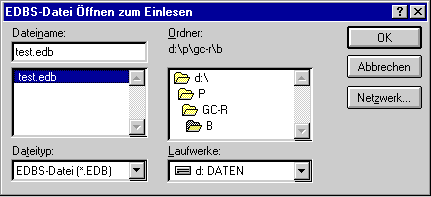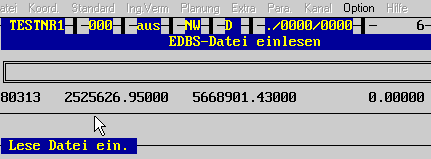| Last update 28.12.1999
Copyright Frank Maraite 1999 |
|
|
EDBS-Datei Einlesen | |
| Stichworte | Zweck, Voraussetzung, Vorsicht, Ablauf, Aufruf, Quelldatei, Einlesung, Anwendertip, Datei | ||||||||||||||||||
| Zweck | Einlesen einer EDBS-Datei. Dabei werden sowohl Informationen der Punktdatei wie der Grundrißdatei eingelesen. | ||||||||||||||||||
| Voraussetzung | Sie müssen ein Projekt (Auftrag) aktivieren (siehe Kap. E.1.1.1
bzw. Kap. E.1.1.2). Sie müssen eine Datei
bereitstellen, die Daten nach der EDBS-Konvention enthalten. Wenn Sie Informationen
der Grundrißdatei einlesen möchten, sollten Sie mit einem leeren
Projekt (keine Berechnungen, etc. enthalten) starten.
Vorsicht: Doppelt vorkommende Punkte erkennt das Programm nicht. Es gilt immer der zuletzt gefundene Punkt (Koordinate). Daher sollte die Einlesung einer EDBS-Datei als Festpunkte auch grundsätzlich am Anfang einer Projektbearbeitung durchgeführt werden. Sollten schon vorher Festpunkte über andere Untermenüs in das Projekt eingelesen worden sein, so werden die "alten" Punkte (Koordinaten) ohne Nachfrage überschrieben. Eine spätere Einlesung, ohne die oben beschriebenen Tatsachen, ist trotzdem möglich. Erläuterungen dazu unter Anwendertips. |
||||||||||||||||||
| Ablauf | Sie rufen im Hauptmenü unter "Koord./2 Eing. FestP.-Koord. ..." den Unterpunkt "5 EDBS-Datei einlesen" auf. | ||||||||||||||||||
| Aufruf | 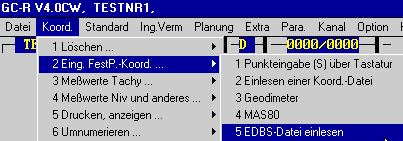 |
||||||||||||||||||
| Quelldatei | Sie werden nach der einzulesenden EDBS-Datei gefragt.
Der Pfad wird für bis zum nächsten Aufruf gespeichert. |
||||||||||||||||||
| Einlesung | Sie sehen nun, wie die Datei eingelesen wird. Am unteren Fensterrand
werden laufend Koordinaten angezeigt.
|
||||||||||||||||||
| Ergebnis | Zunächst sehen Sie eine Tabelle, wie sie Sie von der Festpunkteingabe
über Tastatur (siehe Kap. E.2.1.2.1)
her kennen. Hier können Sie nochmals prüfen, ob die Koordinaten
richtig eingelesen wurden. Zudem gelten die gleichen Optionen
wie bei der Festpunkteingabe über Tastatur.
Bemerkung: Sie können in dieser Tablle keine Koordinaten (Punkte) ergänzen.
Ein Lagestatus der Punktdatei wurde zum aktuellen Lagestatus gemacht. Es können auch Punkte in anderen Lagestaten enthalten gewesen sein (siehe Kap E.2.6.2). |
||||||||||||||||||
| Der nächste
Schritt |
|
||||||||||||||||||
| Wichtige Infor-
mationen zum Einlesevorgang. |
Um diesen Menüpunkt zu verstehen, muß man ein gewisses Verständnis für das Wesen von EDBS haben. Indem hier aufgeführt wird, was die Routine im einzelnen macht, hoffen wir, ein wenig für dieses Verständnis zu tun. | ||||||||||||||||||
| Operations-
schlüssel |
Die erste Unterscheidung in einem EDBS-Satz ist der Operationsschlüssel
(
OP ). Pro Satz ist nur ein OP zulässig.
GeoCAD-R wertet folgende Operationsschlüssel aus:
Andere OP werden überlesen und erzeugen eine Fehlermeldung. |
||||||||||||||||||
| AKND bzw. AEND | Die OPs AKNDund AEND bedürfen hier keiner weiteren Erläuterung außer, daß der Inhalt des AKND-Satzes im Berechnungsstapel abgelegt wird. | ||||||||||||||||||
| OTEX | Ist der Beginn des Textes identisch mit "RESERVIERTE
PUNKTE", so wird anschließend ein Numerierungsbezirk,
eine Von-Punktnummer und eine Bis-Punktnummer eingelesen. Diese werden
in einem Ansatz "Reserviere Punktnummer" Kap. E.2.6.4
abgelegt.
Weiterer Text wird überlesen. |
||||||||||||||||||
| BINF bzw. BKRT | Im OP BINF oder BKRT werden die Informationen ULBNZHOE, IBENKRT und ULOTEX ausgewertet. | ||||||||||||||||||
| ULNBZHOE | Aus dieser Information wird die Numerierungsbezirkshöhe entnommen, wie sie in Niedersachsen verwandt wird. | ||||||||||||||||||
| IBENKRT | Die Information über die linke-untere und rechte-obere Ecke des Gebietes wird überlesen. | ||||||||||||||||||
| ULOTEX | Diese Texte werden gesammelt und als EDBS-Textdatei im Stapel abgelegt. Sie können sie dann über "EDBS-Textdateien bearbeiten, anschauen und ausdrucken (siehe Kap. E.2.1.2.7). | ||||||||||||||||||
| BSPE und FEIN | Die OP BSPE und FEIN werden beim Einlesen gleichwertig behandelt. | ||||||||||||||||||
| ULP
ULPUNN ULPU???? |
Die Punktdaten sind allgemein ULP
gekennzeichnet.
In Nordrhein-Westfalen wird meistens die Kennung ULPUNN genommen. Dann sind folgende Informationen in der Datenzeile vorhanden:
Die Ziffern in Klammern (?) geben an, welche Informationen vorhanden sind, wenn diese Ziffern im Namen der Information angeführt sind. |
||||||||||||||||||
| ULO
ULO8ALK ULO????? |
Die Grundrißdatensind allgemein
mit ULO gekennzeichnet.
In Nordrhein-Westfalen wird meistens die Kennung ULO8ALK genommen. |
||||||||||||||||||
| ULOB0000 | Zunächst wird aus dem Aggregat ULOB0000 die Objektkoordinate entnommen.
Da die Grundrißdatei grundsätzlich nicht mehr mit der Punktdatei verknüpft ist und daher die PKZ nicht bekannt sind, muß ein vorläufiges PKZ aus der Koordinate abgeleitet werden. Da das PKZ 14 Stellen lang sein kann, werden jeweils die drei Nachkommastellen und die von rechts ersten vier Vorkommastellen des Rechts- und des Hochwertes genommen. Dieses Verfahren gilt auch für alle weiteren Koordinatenpunkte. Nach dem Einlesen versucht ein Algorithmus, diesen Punkten das korrekte Punktkennzeichen zuzuordnen. |
||||||||||||||||||
| ULOB1000 | Dann wird der Endpunkt der Linie entnommen und gespeichert. | ||||||||||||||||||
| ULOB2000 | Endlich wird die Geometrie entnommen und gespeichert.
Wenn die Art der Information "21" oder "25" ist, ist die Geometrie tatsächlich ein Beschriftungstext. Ist die Art = "21", so wird der Text aus der Datei gelesen. Ist die Art jedoch "25", so ist der Beschriftungstext die Beschreibung der zugehörenden Folie-OSKA-Kombination. Falls die Systemtabelle Folie-OSKA noch nicht aktualisiert ist, werden Sie während des Einlesevorgangs aufgefordert, die notwendigen Eintragungen zu machen. Dies sind der Layer, auf dem die Beschriftung im AutoCAD/GeoCAD abgelegt werden soll. Dazu kommt der Stil, in dem der Beschriftungstext ausgezeichnet wird. Mit dem Stil bestimmen Sie die Textgröße und anderes. Nähere Informationen unter Folie-OSKA Kap. E.1.2.2.D.8 und Text-Stile Kap. E.1.2.2.D.9. |
||||||||||||||||||
| Anwendertip | Die Einlesung einer EDBS-Datei, nachdem schon Festpunkte existieren,
ist dadurch realisiert worden, indem die Punkte aus der EDBS-Datei über
den Programmpunkt "Koord./B Eing. NeuP.-Koord. ..." den Unterpunkt
"5 EDBS-Datei einlesen" (siehe Kap. E.2.1.B)
werden.
Dies hat den Vorteil, daß die einzulesenden Punkte (Punktnummern) mit denen aus der Festpunkteingabe verglichen werden. Eventuell doppelt vorkommende Punkte können nun über die Alt-Mittel-Neu Entscheidung in das Projekt eingeführt werden. Somit ist unkontrollierte Überschreibung einzelner Festpunkte gesichert. |
||||||||||||||||||
| Datei | Bei der Installation von GeoCAD-R wird immer ein Verzeichnis "B" (Beispieldateien)
angelegt. In diesem Beispielverzeichnis befindet sich eine Datei mit der
Endung *.EDB. Diese spiegelt ein Standardformat wieder.
Ein Einlesen der o.g. Datei gibt Ihnen die Möglichkeit den Einlesevorgang mit einer Beispieldatei durchzuführen. |